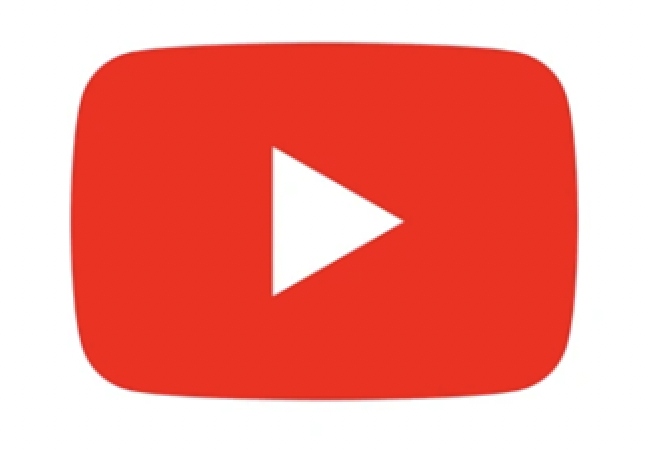ソフトバンクから格安SIMに乗り換えたのでまとめてみました
今日はちょっと記事の文体を変えてます。
とうとう手持ちのiPhoneのキャリアを格安SIMに乗り換えました。
今までは大手キャリアのソフトバンクを使っていました。
僕はiPhone 8 と Pixel 3 ユーザーでともにソフトバンクで契約していました。
Pixel 3 は格安SIMにしようと思ってSIMフリー端末を購入しようと思ったのですがどこの店舗も品切れでした。
唯一在庫が残っていたのがソフトバンクの店舗だったのでそこで契約して入手したのがキッカケです。
iPhone SE を購入するのをキッカケに格安SIMに切り替えようと思いました。
今回は実際に格安SIMに切り替えましたので切り替え前の心境についてまとめてみました。
この記事の対象ユーザー
・ スマホ代が高いのが気になるユーザー
・ 格安SIMを検討しているユーザー
格安SIMに乗り換える前の不安
・ キャリアの種類が多すぎる
・ どこが安いのか分かりにくい
・ どうやって切り替えていいのか分からない
・ 契約した後どうするの?
・ LINEとか電話番号とかどうなるの?
こんな感じの不安を抱いていました。
割と今でも大手キャリアを使っているユーザーは沢山いると思います。
そんな方のために格安SIMに切り替えた時の心境をまとめてみます。
格安SIM乗り換えへの具体的な手順
実際に格安SIMに切り替えよう!と思い立った時、実際にやることは下の3つの手順になると思います。
手順1. 乗り変えの予約番号となる”MNP予約番号”を貰う (1時間ぐらい)
僕自身はこれを手に入れるのが一番面倒だった気がします。
MNP予約番号は他社携帯へ乗り換えするときに必要な10ケタの番号を言います。
MNPで新規契約するとき、このMNP予約番号が求められます。
MNP の取り方は、今契約しているキャリアの
・ウェブから
・コールセンターから
・店舗から
のどれかで取得できます。
COVID-19 (コロナウイルス) の影響でコールセンターに人が殺到しているのか、それともコールセンターの人員が不足しているのか
はたまた両方の影響でコールセンターのオペレーターになかなか繋がりませんでした。
ソフトバンクユーザーだったのでmy Softbank からでもMNPが取れそうなものですが、
ウェブからの場合は受付時間があってその日は既に受付が終わっていましたのでやる気がなくなりました。
オペレーターに繋がったら「MNPが欲しい旨」を伝えると、まずは本人確認として生年月日とフルネームを聞かれます。
そのあとMNPにするキャリアを聞かれます。
僕はUQモバイルに切り替える旨を伝えると、
iPhone 8端末の方は無料で切り替えられるがPixel 3の方は2年契約がまだ終わっていないから
その分の違約金がかかりますがYモバイルだったらその分が無料になり、また半年間は無料で利用できます
との事でした。
本当は両方ともUQモバイルにしようと思ってましたが、これを言われると流石にYモバイルでいいかとなりましたので最終的には
iPhone 8 は UQモバイル
Pixel 3 は Yモバイル
に切り替えることになりました。
それに1年後にはUQモバイルとYモバイルとの比較でネタが作れそうだし、ネタ的には美味しいなと。
ここまで伝えるとオペレーターの方からMNPをもらえます。
MNP自体はショートメールで貰えるのでメモの必要はなかったです。
手順2. 格安SIMカードの契約をする (10分)
Pixel 3のYモバイルへの契約はそのショートメールから行いました。
ただYモバイルはSIMの形状を聞かれましたので(nanoSIM / microSIM )、端末対応のSIMの形式を確認しておく必要があります。
Pixel 3 はnanoSIM なので nanoSIM を選択したらOKでした。
次に UQモバイルの契約に入ります。
UQモバイルはSIMだけ契約することもできますのでウェブから申し込みします。
この契約自体は事前にMNP予約番号を入手していたらすぐに終わります。
申し込みが完了したら契約の審査が入ります。
僕の場合は1日経ったら審査が通っていました。
YモバイルもUQモバイルも審査が通ったら2,3 日程度でSIMの商品が発送されます。
UQモバイルとYモバイルをほぼ同日で契約したので、実査にSIMが届いたのは
UQモバイル = 3日後
Yモバイル = 5日後
でした。
そこまで違いはなさそうですね。
SIMが届いたら最後に端末のSIMの設定を行います。
手順3. SIMの設定をする (30分 ~ 1時間くらい)
実際のUQモバイルのパッケージはこんな感じでした。
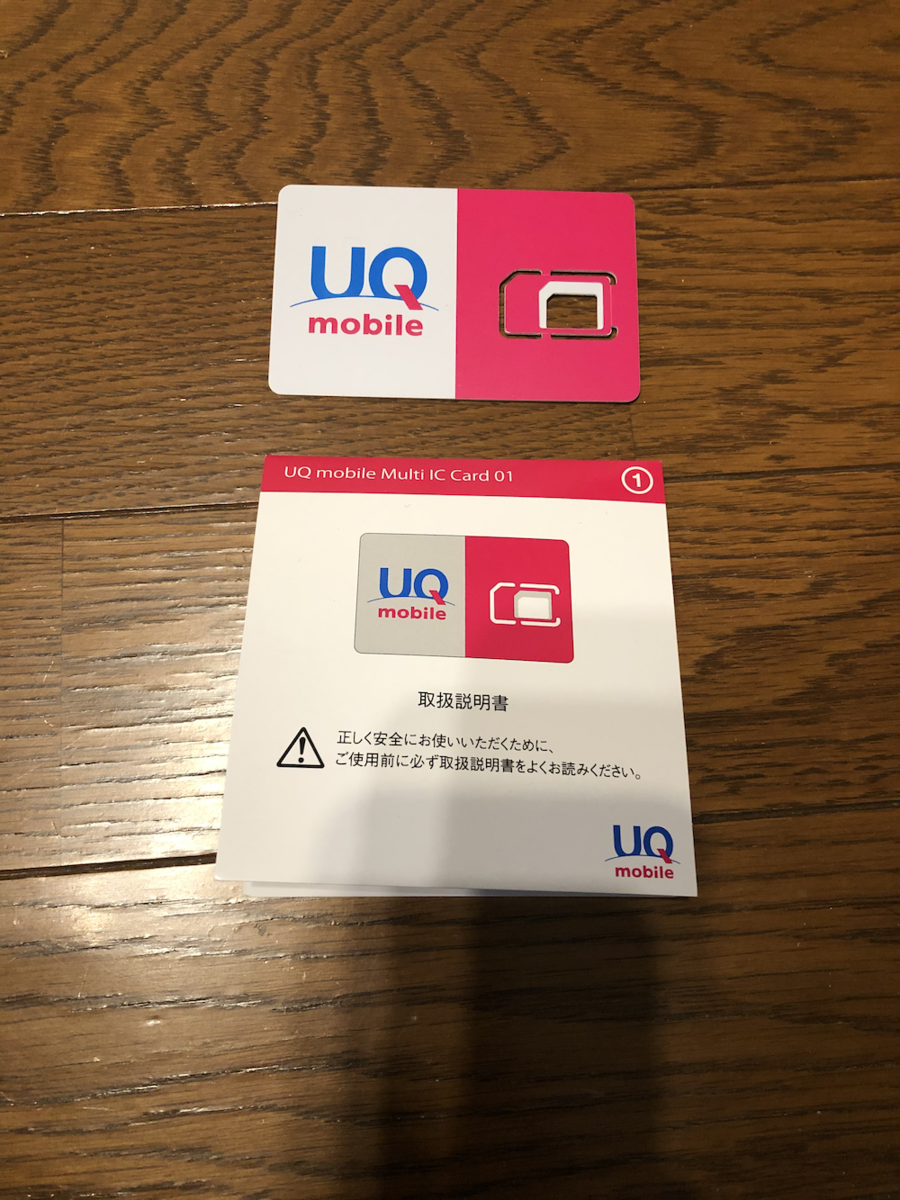
ここに付随しているSIMを取り外して、端末に入っているSIMと交換します。
あとは取り扱い説明書に従って諸所設定を進めていけばOKです。
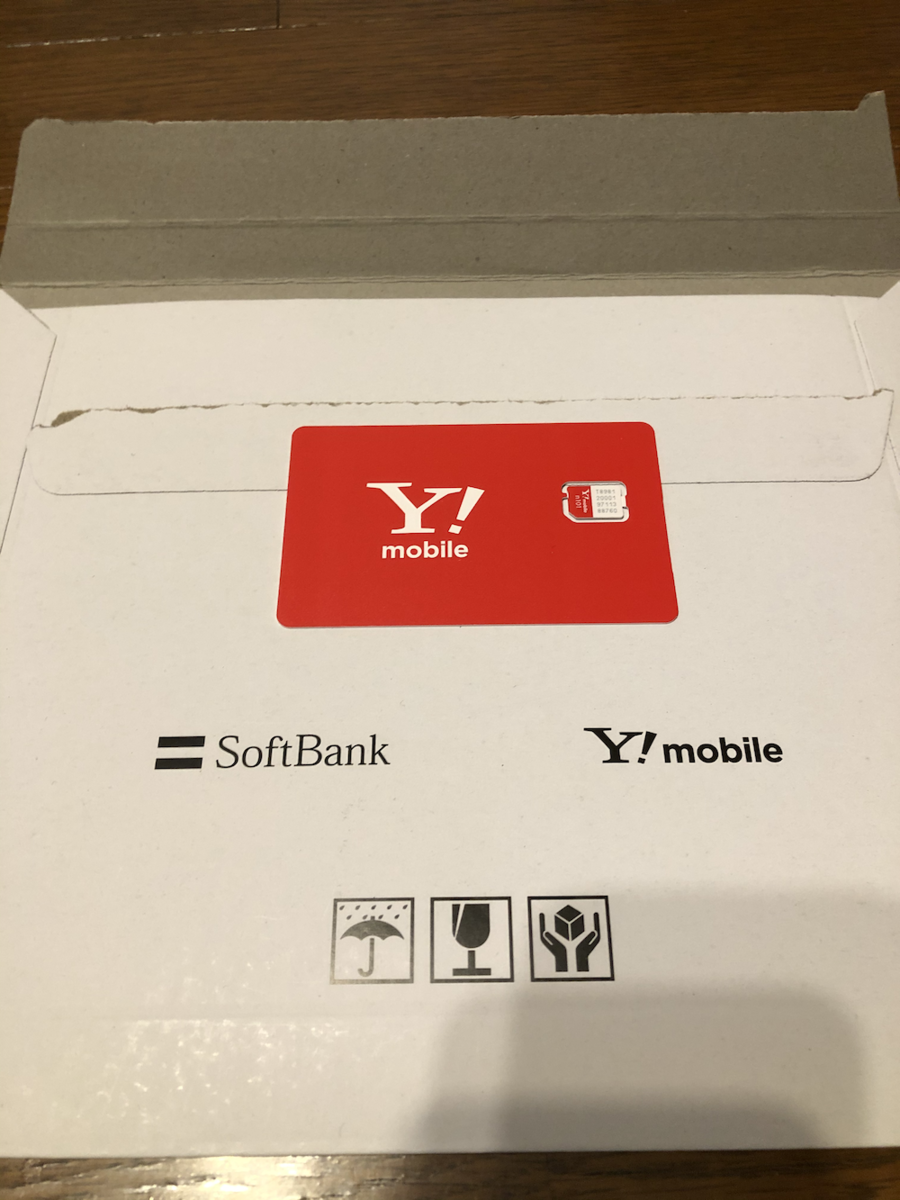
こちらがYモバイルのSIMになります。
Yモバイルも同じようにSIMの部分を取り外して使用する端末に入っているSIMと交換すれば使えるようになります。
ただYモバイルは設定する際にYモバイル用のメールアドレスを作成する手順が必要ですがそこに時間がかかりました。
そこを我慢すれば無事にSIMの設定が完了します。
SIMを乗り換えたあとの所感
格安SIMに乗り換えた後に操作性について確認してみました。
iPhone については新しい端末にしていなければ使用していたアプリはアンインストールせずにそのまま使えます。
LINEについてはログアウトはされていませんでした。
もちろん、トーク履歴もリセットされていません。そのまま残っています。
ただ、UQモバイルはID検索が使えるかどうかは未確認です。
Yモバイルの方はオペレーターの方が何かしらの方法でID検索できるとの事でしたがこちらも未確認です。
電話については
UQモバイル から Yモバイルへの通話はOK
Yモバイル から UQモバイルへの通話はOK
外部からの電話通話も大丈夫でした。
もちろん、電話番号は大手キャリア時代のものと同じ番号で使えています。
これでMNPの確認はできました。
格安SIMに変更したからといって電話番号が変わるわけではありませんし、電話ができないわけでもありませんでした。
ということで無事に格安SIMへの乗り換え作業が終わりました。
それでは、バイバイ。